iPhone 使用手冊
- 歡迎
-
-
- 與 iOS 26 相容的 iPhone 型號
- iPhone 11
- iPhone 11 Pro
- iPhone 11 Pro Max
- iPhone SE(第 2 代)
- iPhone 12 mini
- iPhone 12
- iPhone 12 Pro
- iPhone 12 Pro Max
- iPhone 13 mini
- iPhone 13
- iPhone 13 Pro
- iPhone 13 Pro Max
- iPhone SE(第 3 代)
- iPhone 14
- iPhone 14 Plus
- iPhone 14 Pro
- iPhone 14 Pro Max
- iPhone 15
- iPhone 15 Plus
- iPhone 15 Pro
- iPhone 15 Pro Max
- iPhone 16
- iPhone 16 Plus
- iPhone 16 Pro
- iPhone 16 Pro Max
- iPhone 16e
- iPhone 17
- iPhone 17 Pro
- iPhone 17 Pro Max
- iPhone Air
- 設定基本項目
- 按個人風格自訂 iPhone
- 拍攝絕佳的相片和影片
- 與朋友和家人保持聯絡
- 與家人共享功能
- 使用 iPhone 處理日常大小事
- 「Apple 支援」提供的專家建議
-
- iOS 26 的新功能
-
- 指南針
- 捷徑
- 貼士
-
- 開始使用輔助使用功能
- 在設定期間使用輔助使用功能
- 變更 Siri 輔助使用設定
- 快速開啟或關閉輔助使用功能
- 與其他裝置共享「輔助使用」設定
- 版權和商標
在 iPhone 上按日期尋找相片和影片
你可以尋找和瀏覽特定日期(年、月或日)拍攝的相片和影片。
檢視最近某日拍攝的相片和影片
你可以在「最近日子」選集中尋找特定日期拍攝的相片和影片。
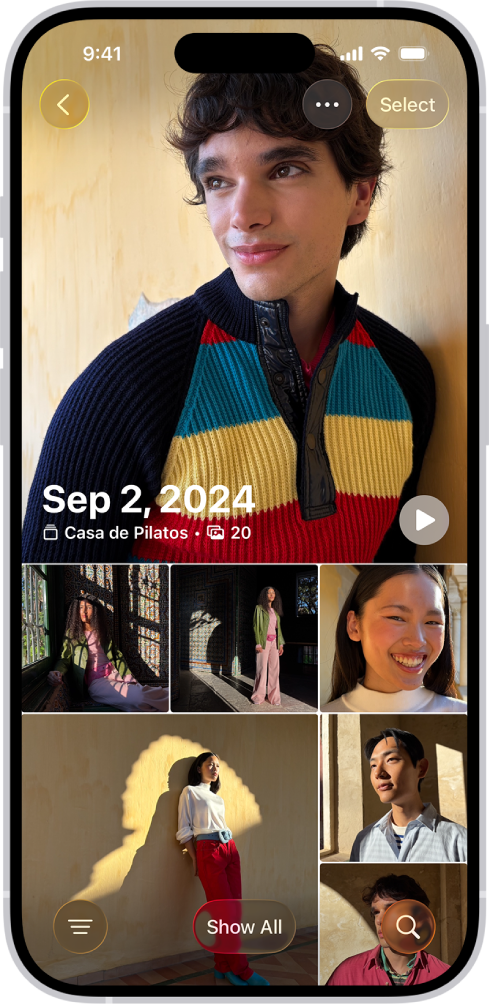
前往 iPhone 上的「相片」App
 。
。點一下「選集」,然後向下捲動至「最近日子」。
向左或向右掃來在日子間快速移動,或者點一下「最近日子」來檢視全部日子。
點一下一個日子來開啟選集。
開啟「最近日子」的一日時,你會看到當日最佳相片摘要。如要查看當日拍攝的所有相片,點一下「顯示全部」。
依年份或月份瀏覽圖庫
前往 iPhone 上的「相片」App
 。
。在相片圖庫方格向下掃,然後點一下下列其中一項:
年:在你的相片圖庫中快速找到特定年份。
月:查看你在整個月內所拍攝的相片選集,並按重要事件整理,例如家庭旅行、社交活動、生日派對或旅行。
「年」和「月」顯示方式會精選以顯示你的最佳相片,並且不會顯示類似相片、螢幕截圖、白板和收據等造成視覺上雜亂的內容。如要查看所有相片和影片,請點一下「全部」。
你也可以搜尋指定日期。請參閲:搜尋相片和影片。
感謝您提供意見。